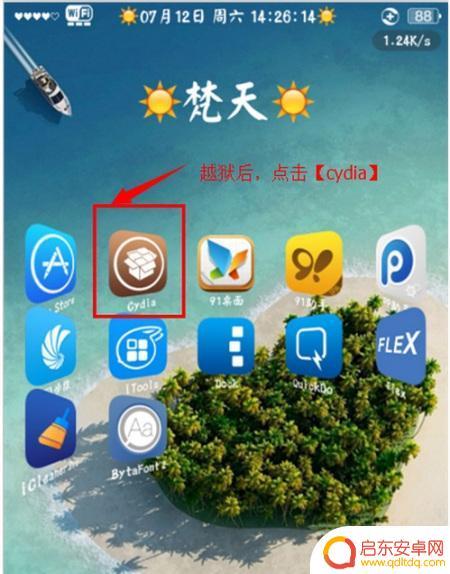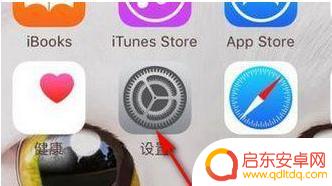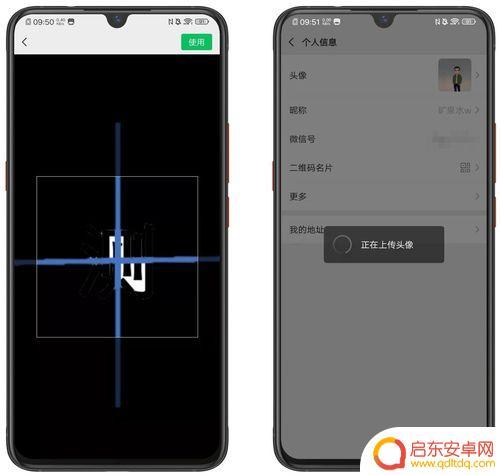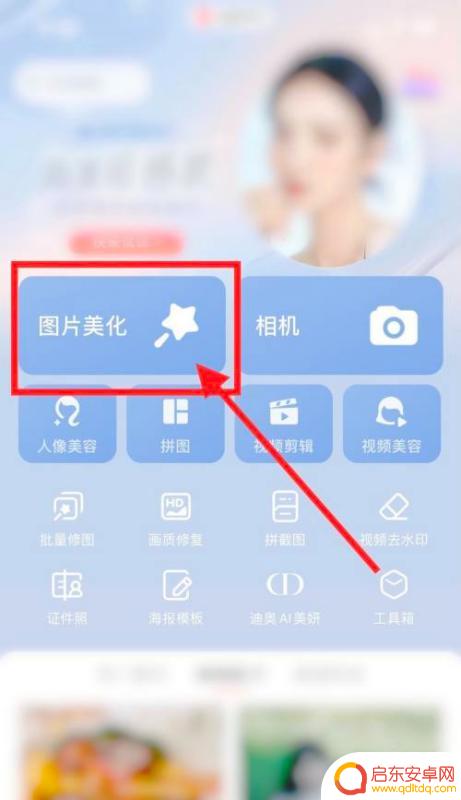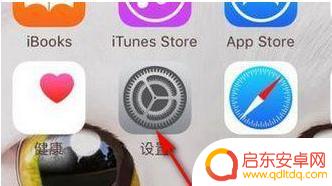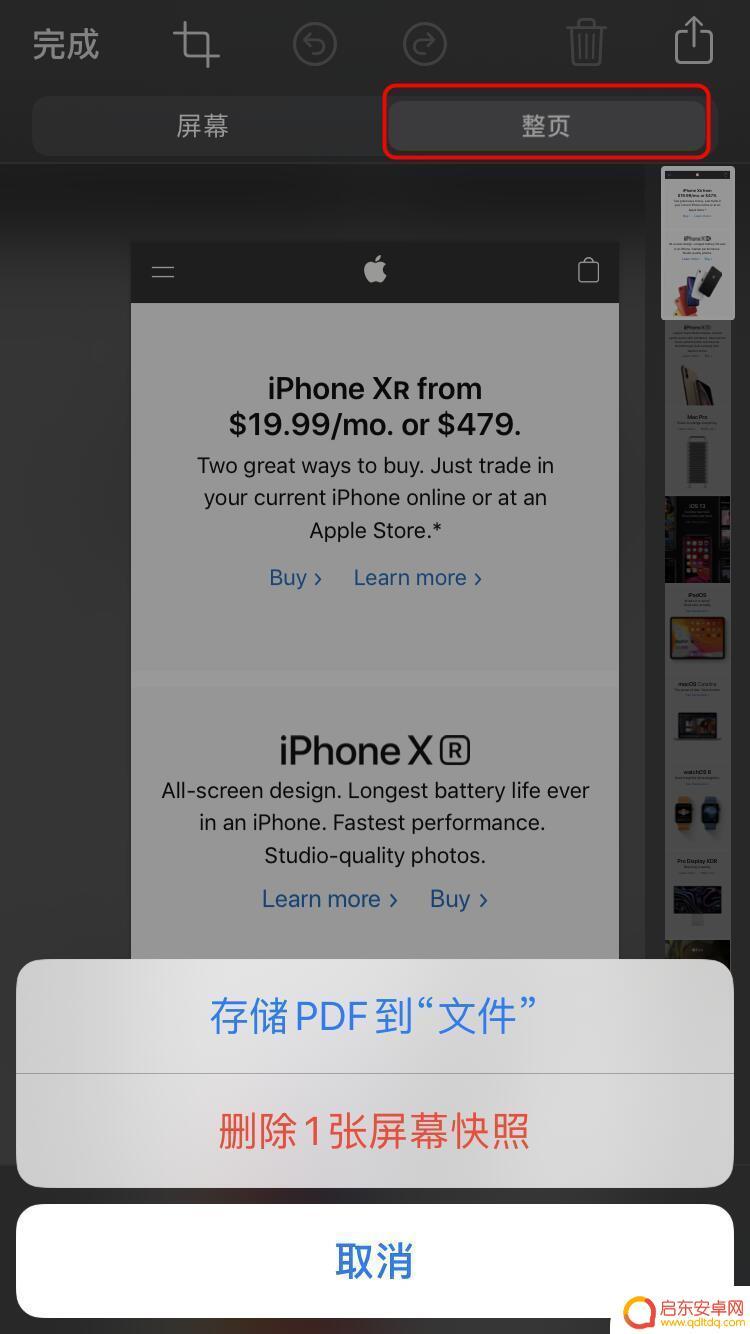苹果手机怎么设置透明时钟 iPhone桌面时钟小组件透明背景设置方法
苹果手机最新系统更新后,新增了桌面时钟小组件功能,让用户可以快速查看时间,不过很多用户可能对于如何设置透明背景的时钟小组件感到困惑。只需要在设置中选择透明背景选项,即可实现时钟小组件背景的透明化。这样不仅可以让桌面更加清爽简洁,还能更好地融入到用户个性化的手机主题之中。希望以上方法对您有所帮助。
iPhone桌面时钟小组件透明背景设置方法
步骤如下:
1.长按手机屏幕空白处进入编辑模式,将屏幕左滑到没有图标的页面然后截屏。
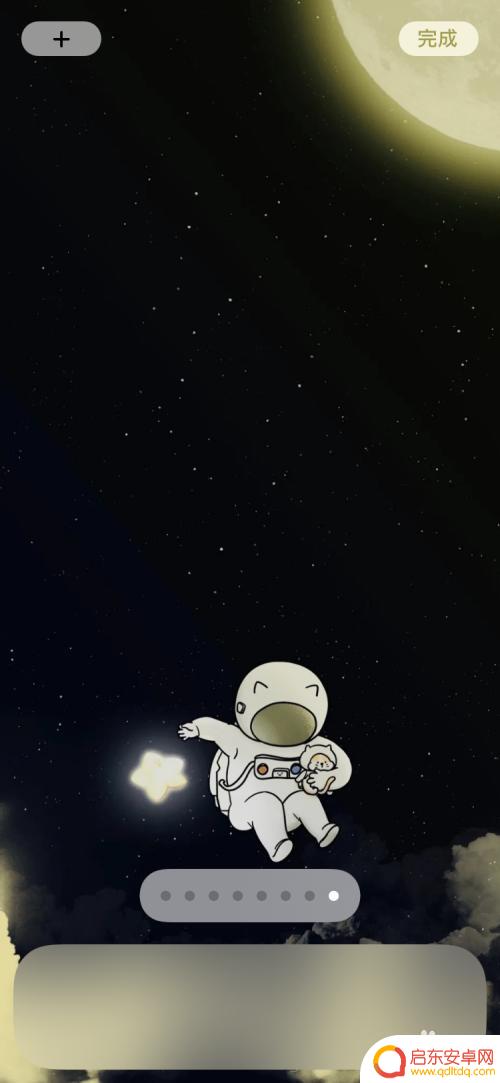
2.在iPhone的“APP store”里搜索“氢时钟”,并下载安装氢时钟APP(该APP是全程无广告无内购的免费APP。可以放心用哈)
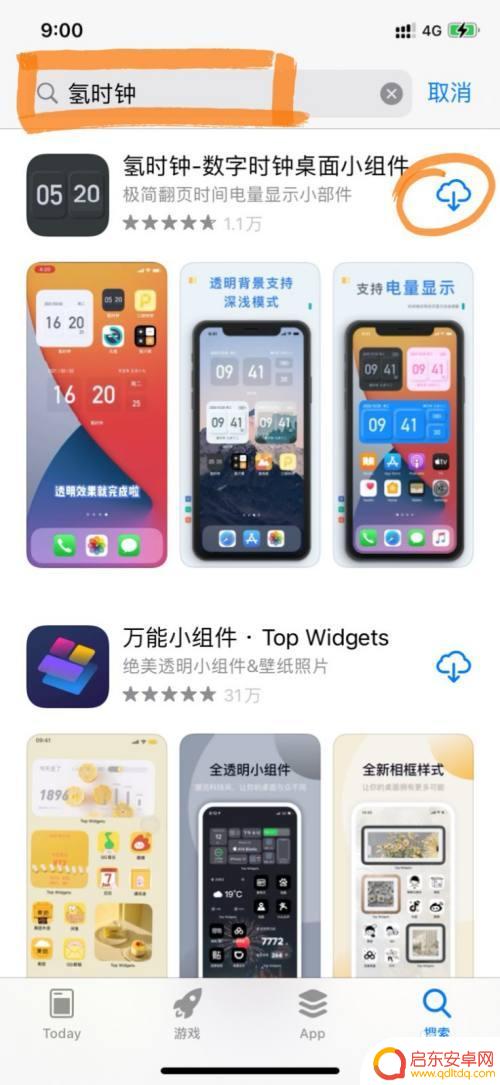
3.下载安装好APP后打开APP并在主界面右上角找到“设置”点击。
4.点击后在屏幕右边弹出的界面选择“自定义小部件”进入小部件编辑界面
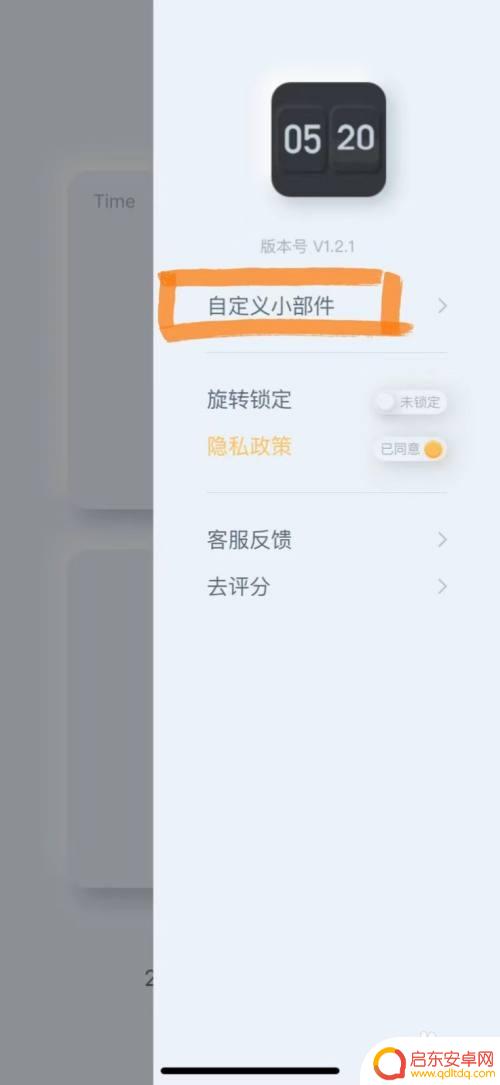
5.根据自己需要,左右滑动选择时钟小组件的型号,有小、中、大三种型号可选
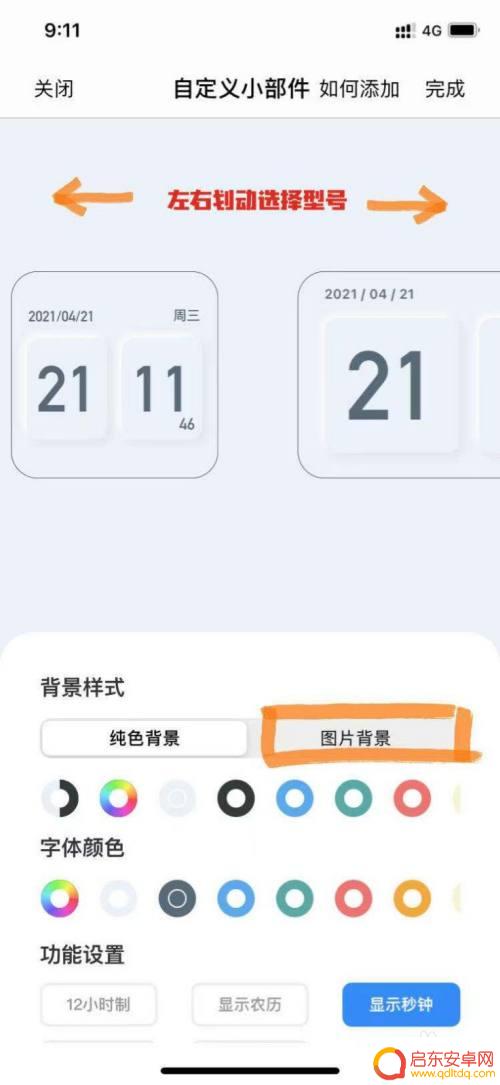
6.选定大号的小组件后,在背景样式一栏找到“图片背景”并点击选择
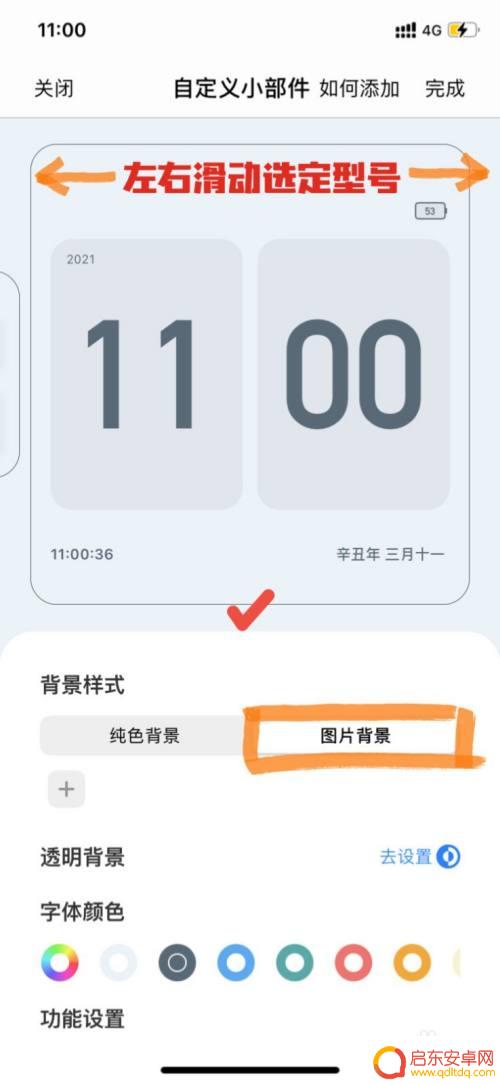
7.选择好字体颜色,想要显示的内容等再点击“去设置”
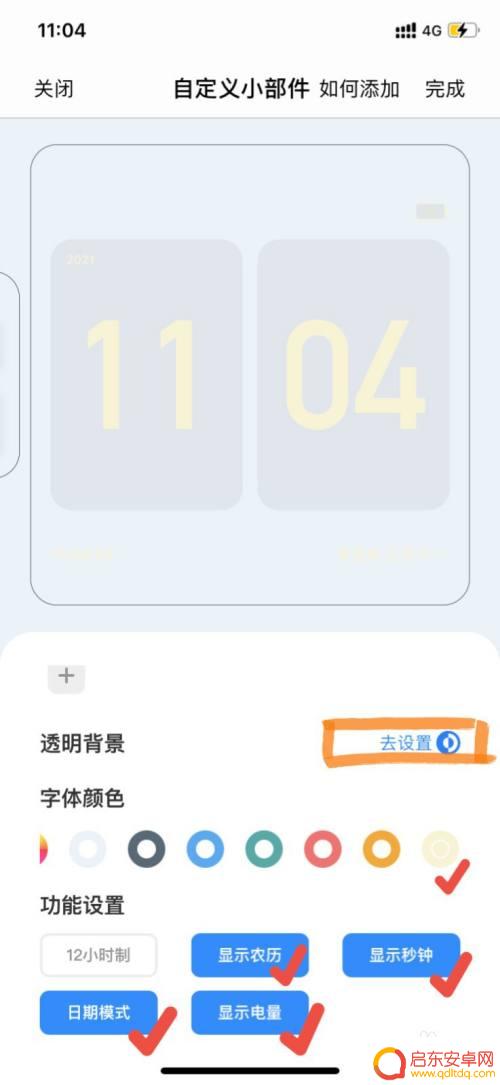
8.点击“上传浅色截图”把第一步截图的图片上传
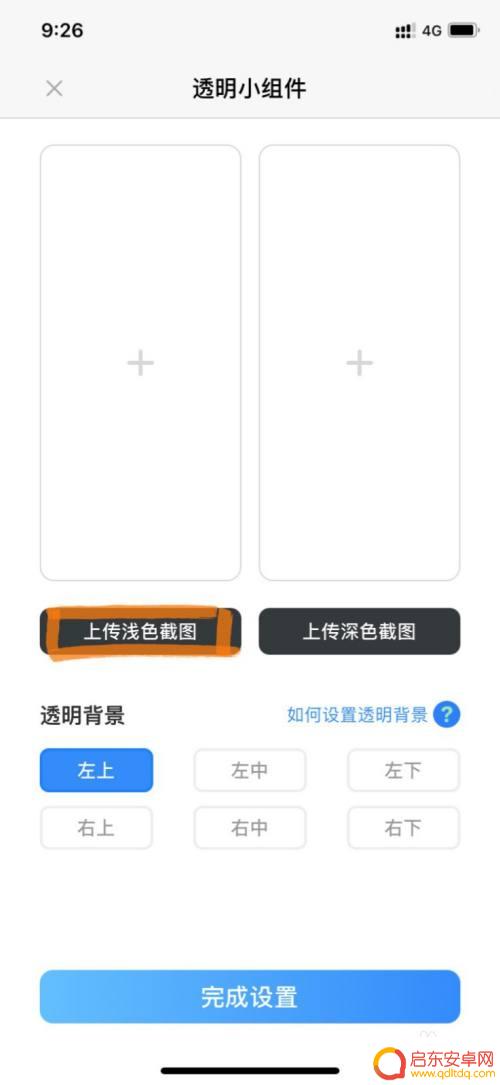
9.点击“上传深色截图”再次上传第一步截图的图片,然后选择小组件的位置布局。这里选择上方,选择好后记得点击“完成设置”。(这一步还是不会操作的也可以直接点击APP里的“如何设置透明背景”查看详细的编辑步骤。)
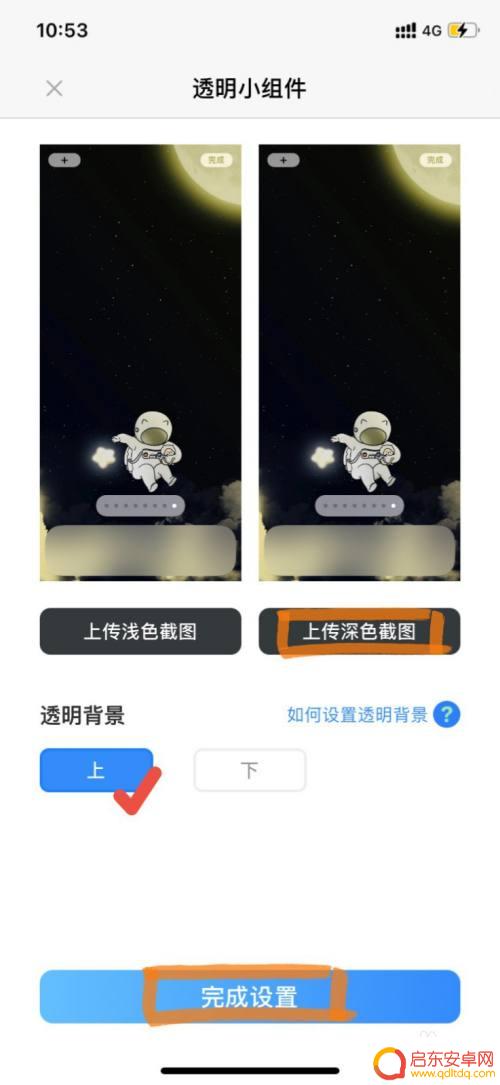
10.完成设置后返回到该界面,检查透明小组件的显示效果无误后。点击右上角“完成”,透明背景时钟小组件就编辑好了。可以直接退出氢时钟回到手机桌面进行小组件添加了
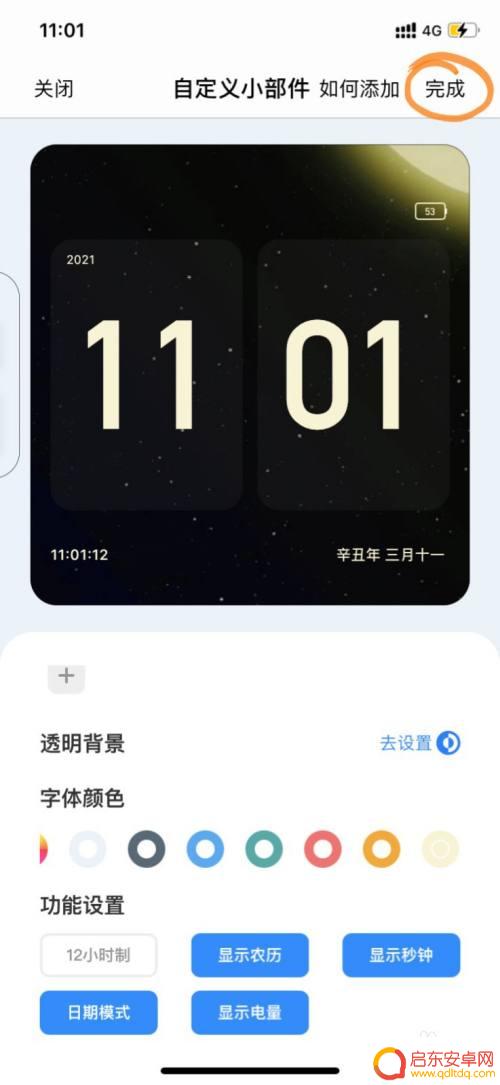
11.回到手机主界面后,长按屏幕空白处,注意不要按到软件图标哦。待进入编辑界面后选择左上角“+”
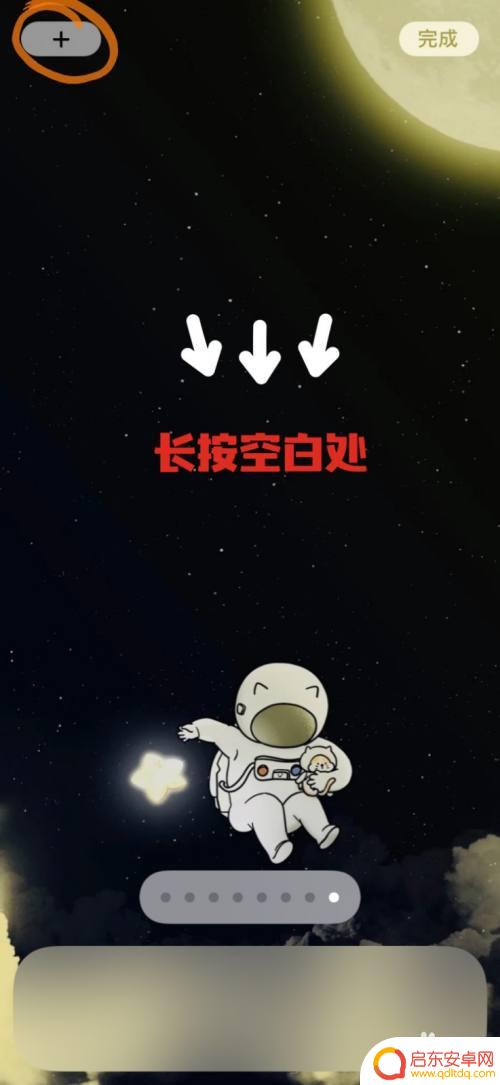
12.在搜索栏输入“氢时钟”搜索时钟小组件
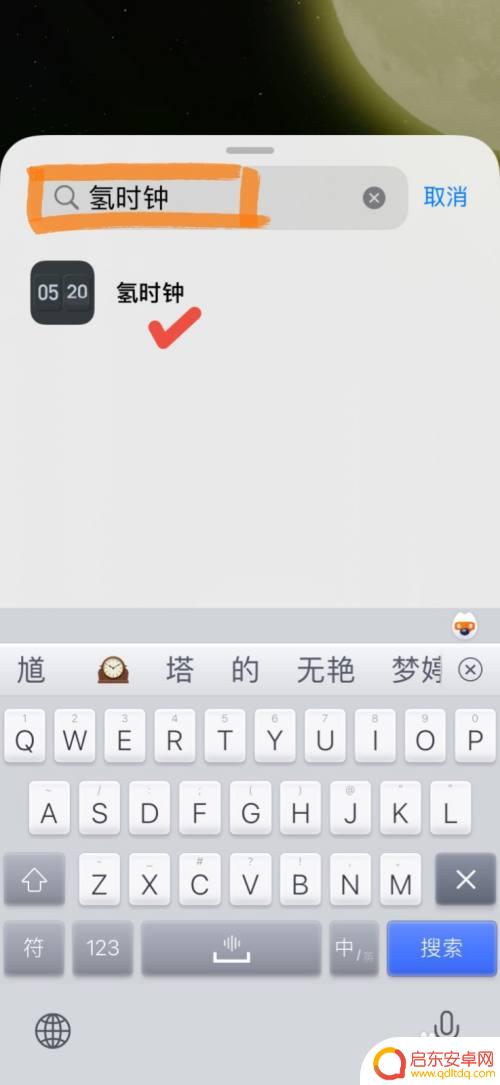
13.进入氢时钟后,左右滑动找到设置好的透明背景时钟小组件,点击下方的“添加小组件”
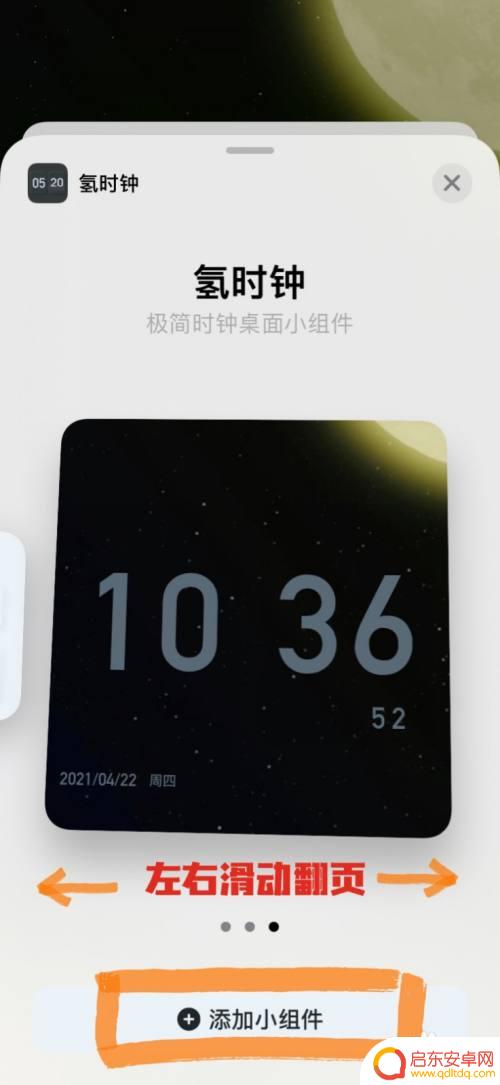
14.把透明背景的时钟小组件添加到手机桌面后,点击右上角的“完成”,透明背景的时钟小组件就设置好啦!

以上就是苹果手机设置透明时钟的全部内容,如果有不懂的用户,可以根据小编的方法来操作,希望能够帮助到大家。
相关教程
-
手机桌面文件夹透明度设置在哪 iPhone文件夹怎么设置透明
随着现代科技的不断发展,我们生活中离不开智能手机,手机桌面文件夹是我们日常使用手机时不可缺少的功能,而透明度设置是其中一个颇受欢迎的小技巧。对于i...
-
苹果手机怎么背景透明 苹果手机透明壁纸设置步骤
苹果手机作为全球最受欢迎的智能手机之一,其个性化设置一直备受用户关注,其中,背景透明壁纸是一项备受喜爱的功能,让用户能够在保持桌面整洁的同时,展示出独特的...
-
手机微信头像透明怎么设置 微信头像怎么设置透明背景
在微信中设置头像时,我们经常会遇到想要让头像背景透明的需求,但是在微信中直接设置头像的透明背景是不太容易实现的。有些用户可能会尝试使用一些图像处理软件来实现这个目的,但效果可能...
-
手机里图片如何设置透明色(手机里图片如何设置透明色背景)
今天本站给各位分享关于手机里图片如何设置透明色的相关内容,如果能正好解决你现在面临的问题,别忘了关注本站!1手机怎么做透明底的图片方法如下:工具/原料:iphone11、ios1...
-
苹果手机透明墙纸怎么设置 苹果手机透明壁纸设置方法
苹果手机的透明壁纸设置方法是非常简单的,只需在手机设置中找到壁纸选项,然后选择透明壁纸即可,透明壁纸可以让手机界面看起来更加清爽简洁,而且还能让桌面上的图标更加突出。使用透明壁...
-
手机图案怎么设置不透明 iOS 13 截图新功能调整图片透明度设置方法
随着iOS 13的推出,苹果手机的截图功能再次升级,其中最受瞩目的新功能之一就是可以调整截图中图片的透明度,无论是为了更好地配合背景或者突出重点,这一功...
-
手机access怎么使用 手机怎么使用access
随着科技的不断发展,手机已经成为我们日常生活中必不可少的一部分,而手机access作为一种便捷的工具,更是受到了越来越多人的青睐。手机access怎么使用呢?如何让我们的手机更...
-
手机如何接上蓝牙耳机 蓝牙耳机与手机配对步骤
随着技术的不断升级,蓝牙耳机已经成为了我们生活中不可或缺的配件之一,对于初次使用蓝牙耳机的人来说,如何将蓝牙耳机与手机配对成了一个让人头疼的问题。事实上只要按照简单的步骤进行操...
-
华为手机小灯泡怎么关闭 华为手机桌面滑动时的灯泡怎么关掉
华为手机的小灯泡功能是一项非常实用的功能,它可以在我们使用手机时提供方便,在一些场景下,比如我们在晚上使用手机时,小灯泡可能会对我们的视觉造成一定的干扰。如何关闭华为手机的小灯...
-
苹果手机微信按住怎么设置 苹果手机微信语音话没说完就发出怎么办
在使用苹果手机微信时,有时候我们可能会遇到一些问题,比如在语音聊天时话没说完就不小心发出去了,这时候该怎么办呢?苹果手机微信提供了很方便的设置功能,可以帮助我们解决这个问题,下...